Litt om Mail
Nå blir det mye om Mail, og la meg aller først minne om terminologien. Aller øverst på skjermen din har du Menylinjen. Når du åpner et program, eksempelvis Mail, står det Mail oppe ved siden av .
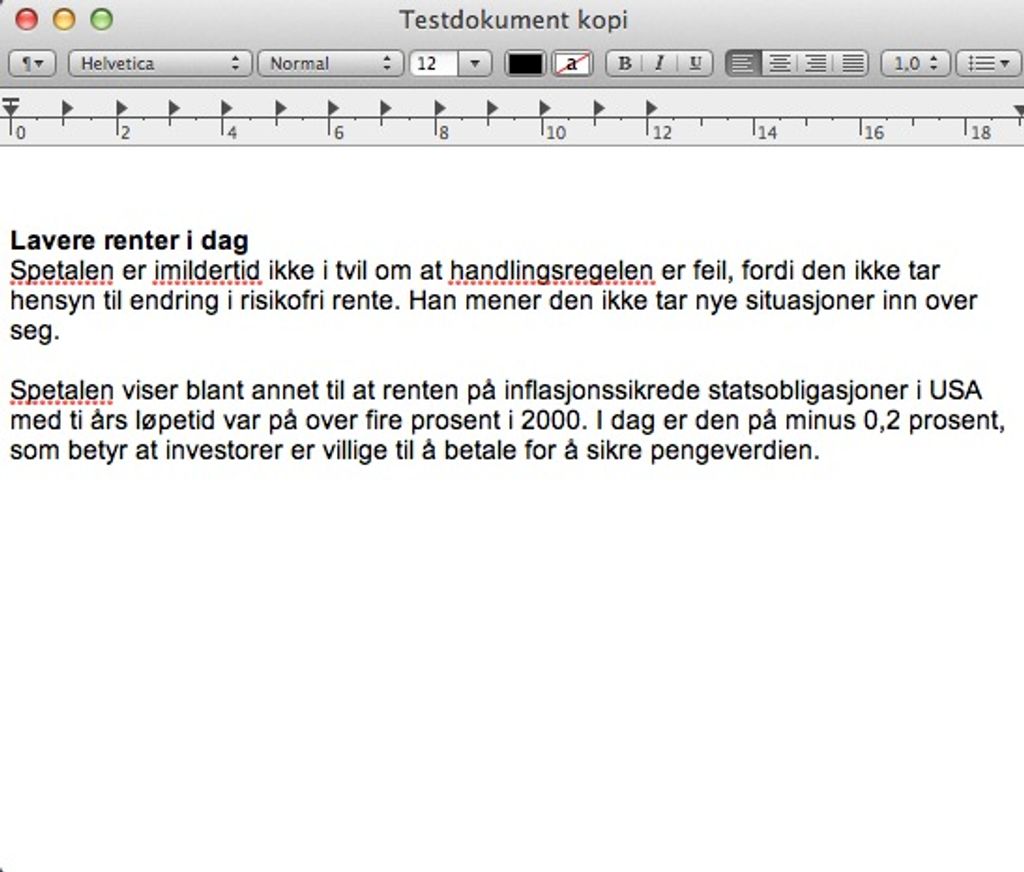
Du har sikkert lagt merke til at Mac’en din inneholder flere programmer - eller applikasjoner - som du ikke har bestilt. Og det skal du være glad for!
Det programmet vi vil trekke frem i dag er Textedit - en liten juvel av en tekstbehandler.
author nils
Om du ikke har skaffet deg en “ordentlig” tekstbehandler som Microsoft Word eller Apples eget Pages, kan du allikevel skrive brev og dokumenter. Og du kan kopiere tekst fra andre kilder og ta vare på det i form av et ordentlig dokument.
Når du ser etter i Finder under Programmer, finner du alfabetisk ordnet all programmen dine. Bla nedover, så finner du Textedit (du kan også dra den ned i Dock’en). Åpne programmet, og du får noe som ligner det første bildet du ser her. I vårt tilfelle har vi kopiert noe tekst fra Dagens Næringsliv og limt inn.
Legg merke til at du kan redigere teksten. Du kan forandre skrift-type og -størrelse. Og du kan forandre farge.
Vil du ha all teksten sentrert, er det bare å markere teksten og klikke tilsvarende oppe i Verktøylinjen.
Textedit er langt på vei en ordentlig tekstbehandler, som Apple har gitt deg gratis med Mac’en din.
Men la oss være ærlige - Textedit er en enkel tekstbehandler som mangler mange av de finessene man finner i de større spesialprogrammene. Så fint! vil kanskje enkelte si, omsider et program som gjør bare det jeg vil! Andre vil nok mene at programmet er for enkelt.
Og så kommer den store innvendingen - kan andre, altså de på Microsoft, lese dokumentene på Textedit? Sannsynligvis ikke. Men hva gjør vel det? Du kan jo lagre dokumentene dine i Word-format, og dermed blir de tilgjengelige og leselige for alle de andre også.
Fremgangsmåten er som følger:
Når du har skevet dokumentent ferdig og vil arkivere det, kan du først arkivere det via menyen du finner midt oppe på verktøylinjen til TExtedit. Deretter kan du trykke på Arkiv, hold alt-tasten nede og velg Arkiver som.. (se bilde nr 2). Nå klikker du inne i feltet som heter Filformat. Her ser du at det dukker opp mange kjente formater, og det er bare for deg å velge.
Til slutt viser vi deg hvordan det lagrede produkt ser ut - et fullverdig Word-produkt, og uten at du har Word!
Når du er ferdig, og har lagret dokumentet, kan du nå distribuere det til alle - om de bruker Mac eller Windows. Smart, ikke sant?
Visste du at Mac’en var så rik på programmer?